Mainos
Päivittänyt Christian Cawley 12. huhtikuuta 2017
Olet luultavasti kuullut USB-asemien elävistä Linux-ympäristöistä, mutta tiesitkö, että voit myös pitää tietoja pysyvinä tai jopa asentaa USB-asemaan kokonaan? Tällä voi olla huomattavia etuja tuottavuudellesi, etenkin jos olet etätyöntekijä tai sinulla ei ole varaa omaan tietokoneeseesi.
Lyhyesti sanottuna, puhumme Linuxin muuttamisesta lopulliseksi erittäin kannettavaksi alustaksi: sen käyttämiseksi USB-flash-laitteelta. Tässä on kolme vaihtoehtoasi Linuxin kantamiseen taskussa. Selvitä, mikä menetelmä on sinulle paras.
Valitse oikea USB-tikku
Ennen aloittamista kannattaa kuitenkin harkita uuden USB-muistitikun ostamista, erityisesti tätä tehtävää varten. Vanhojen USB-muistitikkujen elinkaari on jo vähentynyt huomattavasti, ja koska salamalla on rajallinen määrä luku / kirjoitusjaksoja, erillinen, tuore salaman sauva on järkevää. Jotain kohtuuhintaista kätevän määrän säilytystilaa pitäisi tehdä.
Sinun tulisi myös harkita laitteistoa, johon yhdistät USB-muistitikun. Tukeeko USB 3.0? Jos niin, niin saat
nauti huomattavasta nopeudesta Miksi sinun pitäisi päivittää USB 3.0: ksiOn kulunut jonkin aikaa siitä, kun USB 3.0 on sisällytetty emolevyihin, mutta nyt olemme tulleet kohtaan, jossa useimpien laitteiden ja tietokoneiden mukana toimitetaan uudet ja parannetut portit. Me kaikki tiedämme ... Lue lisää (ja muut) edut vanhanaikaiseen USB 2.0: een verrattuna.Tarkista sen USB-portit, onko kohdetietokoneessa USB 3.0. Jos niissä on sinistä muovia kuin mustaa, se on hyvä visuaalinen vihje. Kaikissa USB 3.0 -porteissa ei kuitenkaan käytetä tätä lyhennettä, joten etsi tietokoneen tietoja. Windowsissa voit tarkistaa laitehallinnan.
Kirjoita Live ISO USB -laitteeseen
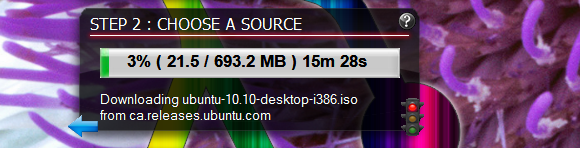
Siitä on puhuttu monta kertaa aiemmin, mutta on todella helppoa ottaa ISO-kuva suosikki Linux-jakelustasi ja kirjoittaa se mihin tahansa sopivan kokoiseen USB-asemaan. Sieltä voit käynnistää Linux-järjestelmän missä tahansa tietokoneessa, joka tukee käynnistämistä USB-mediasta. On paljon työkaluja, jotka voivat tehdä tämän puolestasi, ja se on yhteensopiva käytännöllisesti katsoen jokaisen siellä olevan Linux-jakelun kanssa.
Tämän lähestymistavan haittapuoli on kuitenkin se, että menetät kaikki tietosi heti, kun sammutat tai käynnistät tietokoneesi, jolla työskentelet. Live-ympäristöna kaikki tiedot pidetään RAM-muistissa, eikä mitään niistä kirjoiteta USB-asemaan; siksi mitään siitä ei tallenneta, kun järjestelmä sammuu.
Jos haluat pitää mukautetun Linux-ympäristön taskussa, tämä ei ole mitä haluat. Jos kuitenkin haluat käyttää asemaa tapana suorita suojattu viestintä 10 vinkkiä turvalliseen verkkokauppaan tänä lomakautenaLomat ovat jälleen melkein meidän edessämme. Ja se voi tarkoittaa vain yhtä asiaa - jee, on aika ostaa lahjoja viime hetkellä! Mutta kuinka voit välttää rikollisia ostaessasi ... Lue lisää (ajattele pankkitoimintaa tai mitä tahansa toimintaa, joka vaativat TOR: n käyttöä Todella yksityinen selaaminen: Epävirallinen käyttäjän opas ToriinTor tarjoaa todella nimettömän ja jäljittämättömän selauksen ja viestit sekä pääsyn ns. Syvään verkkoon. Yksikään planeetan organisaatio ei todennäköisesti voi rikkoa Toria. Lue lisää ) ja varmista, että arkaluontoisia tietoja ei tallenneta minnekään, tämä on ehdottomasti tapa edetä.
Ota pysyvät tiedot käyttöön
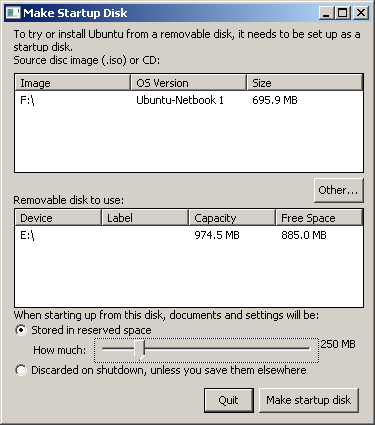
Jos olet Ubuntu-käyttäjä, sinulla on mahdollisuus ottaa pysyvä data käyttöön USB-asemallasi. Tämä on hienoa: sen avulla voit kirjoittaa suhteellisen pienikokoisen ISO-tiedoston käynnistykseen, ja voit itse pitää ylimääräiset asennetut sovelluksesi ja tallennetut asiakirjat.
Tämä on myös ihanteellinen, jos käytät monenlaisia järjestelmiä USB-aseman kanssa, koska Live-ympäristö havaitsee käytettävissä olevat laitteet joka kerta, kun käynnistät. Joten tämän skenaarion etuna on, että voit säästää tavaroitasi, käyttää vähemmän levytilaa ja saada kaiken tuen laitteellesi, johon kytket.
Haittapuolit: käynnistät automaattisesti Live-käyttäjätilille, jota ei ole suojattu salasanalla. Lisäksi sinun on oltava varovainen ohjelmistopäivitysten suhteen, koska uudemmat ytimet voivat rikkoa käynnistyslataimen.
Suorita täysi asennus USB-liitäntään
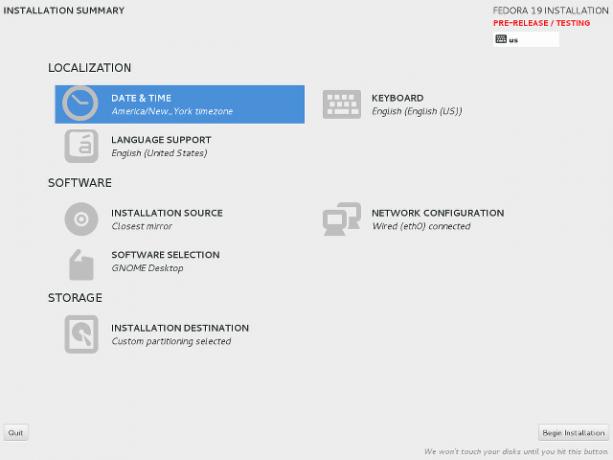
Viimeiseksi voit valita, suorittaako asennus kokonaan USB-asemaan. Sinun on käytettävä levyä tai toista USB-asemaa asennusvälineille, mutta tämä menetelmä sallii kirjaimellisesti sinulla on täysi Linux-järjestelmä taskussa - joka on yhtä joustava kuin muut perinteiset asennus.
Edut ovat melko ilmeisiä: saat oman järjestelmän asennuksen juuri haluamallasi tavalla, suoraan taskuun. Mutta on vielä joitain haittapuolia. Ensinnäkin, tarvitset melko suuren USB-aseman tällaista asennusta varten - mieluiten 8 Gt tai enemmän. Toiseksi, koska järjestelmän mielestä se on asennettu normaalisti, se pyrkii myös tekemään ihanteellisia muutoksia laitteistolle, jolla parhaillaan työskentelet, mutta ei välttämättä laitteelle, jonka kanssa kohdat tulevaisuudessa.
Tämä ensisijaisesti koskee omien kuljettajien käyttöä Kuinka asentaa omat grafiikkaohjaimet Ubuntun, Fedoran ja rahapajojen kauppaanSuurimman osan ajasta saat hienosti avoimen lähdekoodin ohjelmistojen kanssa Linuxissa. Mutta jos haluat todellista pelaamista ja graafista tehoa, tarvitset omistusohjaimet. Näin saat ne. Lue lisää (parhaan yhteensopivuuden vuoksi älä käytä niitä!). En käytä omaa kuljettajaa, eikä minulla henkilökohtaisesti ole ollut mitään ongelmia tässä suhteessa.
Linux rakastaa USB: tä
Yllättynyt? Sinun ei pitäisi olla! Linux on aina ollut erittäin joustava, jotta se voi tyydyttää kaikenlaisia tarpeita. Ja se, että kyseessä ei ole lisenssejä, tarkoittaa sitä, että Linuxin asentaminen USB-tikulle on melko helppoa toisin kuin Windows ja macOS. Nyt kun tiedät vaihtoehtosi, pitäisi olla erittäin helppo päättää, mikä ratkaisu sopii parhaiten tarpeisiisi. Tai nyt, kun tiedät vaihtoehdoista, se ei ehkä ole niin helppoa.
Olemme pyöristetty ylöspäin auttaaksemme sinua distron valinnassa parhaat asennettavat Linux-levyt USB-tikulle 5 parasta asennettavaa Linux-disistoa USB-tikulleUSB on erinomainen kannettavien Linux-versioiden ajamiseen. Tässä ovat hyödyllisimmät Linux-jakelut ajaaksesi USB-asemasta. Lue lisää . Muuten, voit myös suorita Chrome-käyttöjärjestelmä USB-asemasta Kuinka ajaa Google Chrome OS USB-asemastaSinun ei tarvitse Chromebookia nauttiaksesi Googlen Chrome-käyttöjärjestelmän ominaisuuksista. Tarvitset vain toimivan tietokoneen ja USB-aseman. Lue lisää !
Danny on Pohjois-Teksasin yliopiston vanhempi, joka nauttii kaikista avoimen lähdekoodin ohjelmistojen ja Linuxin ominaisuuksista.

